Microsoft Edge este noul browser web implicit din Windows 10. Este succesorul Internet Explorer 11. Microsoft Edge este destinat să fie mai rapid și să accepte toate standardele web moderne. În acest articol, vom vedea cum să-l facem mai util, deschizând file din sesiunea de navigare anterioară.
Reclama
Microsoft lucrează constant pentru a îmbunătăți aplicația Edge. În timp ce a început ca o aplicație barebones, a primit deja o mulțime de caracteristici utile, cum ar fi extensii și a temă întunecată . Toate caracteristicile esențiale sunt configurabile prin opțiunile sale, dar există unele caracteristici de la IE care nu au ajuns încă la Microsoft Edge.
La fel ca toate celelalte browsere populare, Edge permite utilizatorului să restabilească filele din sesiunea dvs. de navigare anterioară la următoarea lansare. La fel ca Firefox sau Chrome, browserul vă poate salva sesiunea de filă și o poate încărca data viitoare. Această funcție nu este activată implicit, dar o puteți activa rapid.
Faceți browserul Edge Deschideți filele din sesiunea de navigare anterioară
Iată ce trebuie să faceți pentru ca Microsoft Edge să deschidă file din ultima sesiune de navigare la pornire.
- Lansați browserul Edge.
- Faceți clic pe butonul meniului „...” al celor trei puncte.
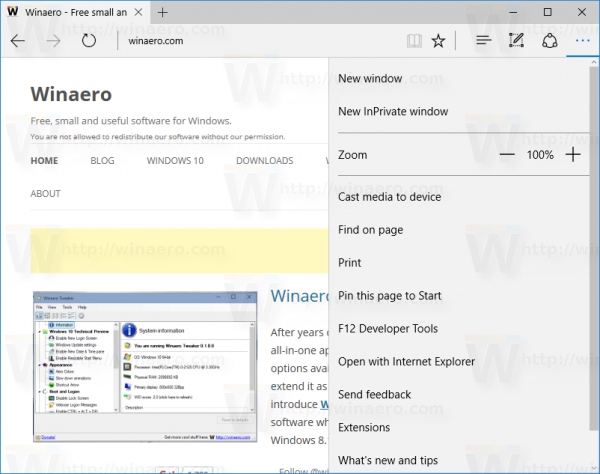
- Faceți clic pe elementul de meniu Setări. Setările vor fi deschise:
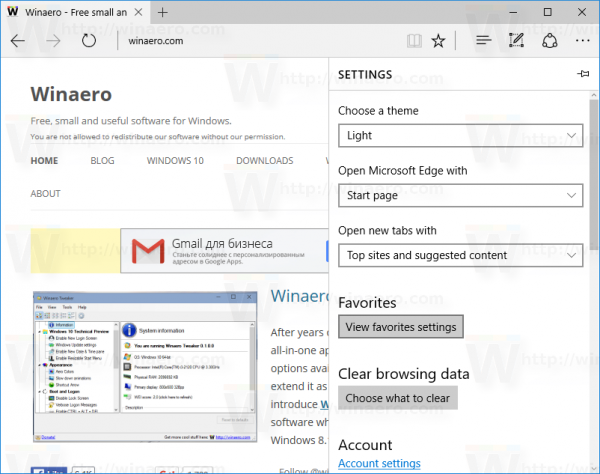
- Derulați în jos până la secțiunea „Deschideți Microsoft Edge cu” și selectați elementulPaginile anterioareîn lista derulantă, așa cum se arată mai jos:
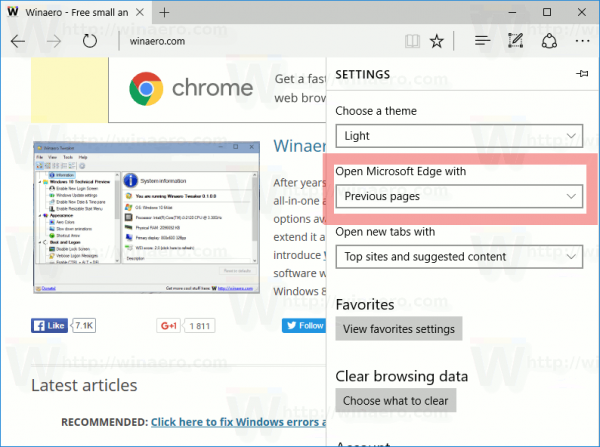
Esti gata.
Capacitatea de a restabili ultima sesiune de navigare face parte din mecanismul de recuperare a sesiunii browserului. De fiecare dată când închideți aplicația, aceasta salvează ultima sesiune de navigare în următorul folder:
% LocalAppData% Packages Microsoft.MicrosoftEdge_8wekyb3d8bbwe AC MicrosoftEdge User Default Recovery Active
Puteți copia și lipi linia de mai sus în bara de adrese a File Explorer pentru a explora acel folder.
 Dacă Edge se blochează, folosește informațiile stocate în acel folder pentru a încărca filele care erau deschise când a avut loc blocarea, deci nu va trebui să le redeschideți manual.
Dacă Edge se blochează, folosește informațiile stocate în acel folder pentru a încărca filele care erau deschise când a avut loc blocarea, deci nu va trebui să le redeschideți manual.
După ce ați activat opțiunea Pagini anterioare, Edge folosește aceleași informații de recuperare de fiecare dată când o deschideți și restabilește filele pe care le-ați deschis anterior înainte de a închide browserul. Aceasta este o opțiune foarte utilă.
Care este pagina dvs. de pornire în Edge? Preferați un anumit site web, o pagină goală sau restaurați filele din sesiunea de navigare anterioară?
unde pot folosi un computer și o imprimantă

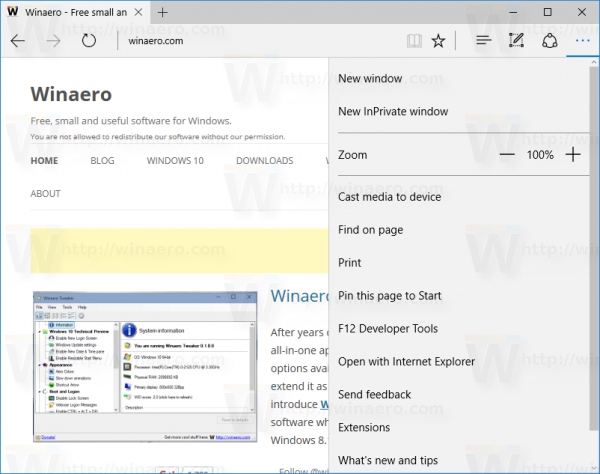
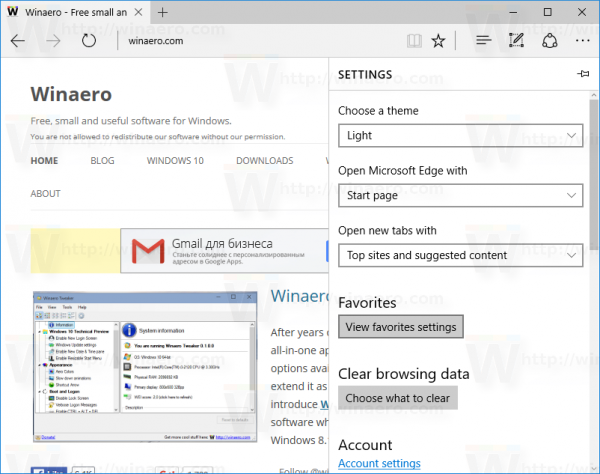
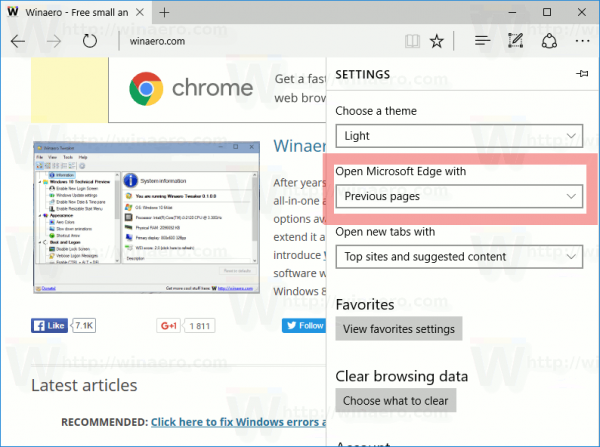






![Cum să ascunzi aplicațiile pe Android [ianuarie 2021]](https://www.macspots.com/img/smartphones/10/how-hide-apps-android.jpg)

